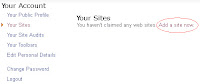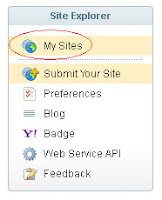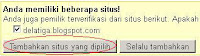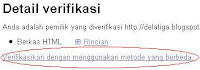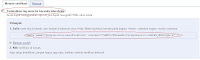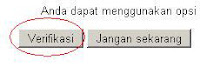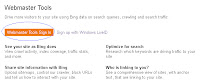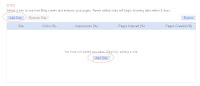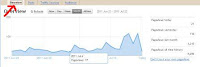anda susah harus memasukkan artikel blog anda supaya masuk ke beberapa mesin pencari sekaligus secara otomatis. jangan kuatir, disini kamu akan di sajikan cara bagaimana submit artikel kamu ke 50 sekaligus mesin pencari.
disini anda sudah mendaftarkan Blog anda ke mesin Pencari Google dan mendaftarkan ke Mesin Pencari MSN. itu jika anda submit artikel ke 2 mesin pencari, jika ingin mensubmit artikel anda ke 50 mesin pencari kan repot jika dilakukan secara manual, disini sudah ada sebah website yang menyebarkan artikel ke 50 mesin pencari sekaligus namanya "Freewebsubmission".
Cara submite blog ke 50 Search Engine Sekaligus.
1. Klik banner/gambar di bawah ini.

2. tarik scrol ke bawah sampai melihat form pendaftaran.
3. Isi form yang anda lihat di freewebsubmission sesuai petunjuk berikut:
Isi kotak URL dengan url blog anda. Contoh = http://blogkomputer.blogspot.com
Isi kotak Name dengan Nama Anda. Contoh = Blog Komputer
Isi kotak email dengan alamat email anda. Contoh = emailgoogle@bugis.com. Emailnya kamu harus yang masih aktif karena email tersebut akan di buka saat proses mendaftarkan blog ke mesin pencari.
Beri tanda checklist atau centang di kotak kecil yang ada di dekat tulisan "I have read and agree to the Terms" dengan cara mengklik kotaknya.
Klik tombol
"Submite Your Site"
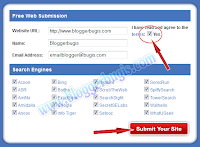
Anda akan melihat keterangan bahwa Link Verifikasi telah di kirim ke email yang anda masukkan tadi. Keterangannya kurang lebih seperti gambar di bawah ini :
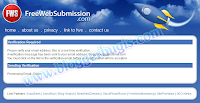
buka akun email anda. Cari email dari freewebsubmission di kotak masuk email. Jika tidak ada, periksa folder spam pada email gmail dan yahoo atau folder Junk jika anda menggunakan email hotmail.
Klik Link / Tautan yang di kirim oleh Freewebsubmission.
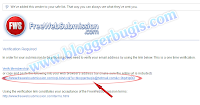
Halaman freewebsubmission akan terbuka di tab baru dan anda akan melihat tampilan halamannya seperti gambar di bawah ini :
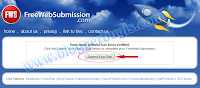
Klik tombol
"Submit Your Site"Pada halaman berikutnya, anda akan melihat pemberitahuan sukses tidaknya submite blog anda ke 50 Mesin Pencari. Jika anda melihat tampilan seperti gambar ini :
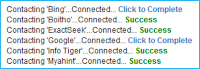
Klik tulisan "Click to Complate" untuk melengkapi pendaftaran di Search Engine yang belum sukses ( Biasanya untuk Search Engine yang membutuhkan sign up seperti Google dan Bing ).
Beberapa Search engine lain membutuhkan Verifikasi melalui email untuk melengkapi proses pendaftaran blog anda. Sebaiknya anda rajin membuka email yang anda gunakan saatmendaftar blog ke Mesin Pencari dengan Freewebwubmition untuk melakukan verifikasi.
Sekian dulu Posting saya dan terimakasih sudah berkunjung ke blog komputer...salam blogger
Sumber :
http://blogkomputer12.blogspot.com/2012/05/cara-gila-mendaftarkan-blog-ke-50-mesin.html#ixzz2Cr0sWkZf